Depois de ler este artigo, você aprenderá como adicionar substitutos a variáveis de e-mail. Fallbacks são valores padrão usados quando um campo de cliente potencial não contém os detalhes de personalização necessários.
O que é um substituto e como funciona ->
Como adicionar fallback a uma variável ->
Como habilitar campanhas de check-in variável ->
Na Snov.io, todos os campos de cliente potencial padrão e personalizados têm variáveis correspondentes que você pode usar para personalização de e-mail.
Quando você insere uma variável em um e-mail, ela extrai e usa automaticamente o valor específico daquele destinatário.
O uso de variáveis na automação de e-mail permite incluir conteúdo dinâmico específico para o destinatário, em vez de enviar o mesmo modelo de e-mail para todos.
O que é um fallback e como funciona
Um substituto atua como um valor padrão quando o campo de cliente potencial obrigatório está vazio. Isso evita espaços em branco em seu e-mail, preenchendo os dados ausentes com um valor fixo adequado a cada destinatário.
Os substitutos são necessários quando os dados de personalização necessários estão faltando no perfil do cliente potencial. Se não houver substituto, haverá um espaço em branco onde estava o espaço reservado.
Como adicionar fallback a uma variável
Para adicionar um substituto a uma variável, clique no espaço reservado e digite o texto substituto na janela pop-up.
Por exemplo, se você usar a variável {{position}} e alguns leads não tiverem uma posição especificada em seu perfil, você poderá usar uma palavra alternativa como “profissional”.
Neste exemplo, se um destinatário não tiver dados no campo Cargo, receberá um e-mail com “profissional” como valor padrão.
Você pode adicionar substitutos aos seguintes tipos de variáveis: variáveis padrão, personalizadas e dinâmicas.
Para conteúdo dinâmico, insira o texto substituto no campo “Se nenhuma das opções acima”.
Como habilitar campanhas de check-in variável
Ao configurar sua campanha, você pode escolher como lidar com as variáveis quando faltam dados no perfil de um cliente potencial.
- Opção 1: Adicioná-los à lista “Para verificar” (opção padrão) – Os clientes potenciais com dados faltantes serão transferidos para a lista “Para verificar”, onde você pode adicionar manualmente os dados faltantes.
- Opção 2: Enviar a campanha mesmo assim – Os clientes potenciais com informações faltantes ainda receberão o e-mail. Se houver um substituto, ele será usado.
Se você tiver alguma dúvida que não abordamos, sinta-se à vontade para entrar em contato com nossa equipe de Atendimento ao Cliente. Você pode entrar em contato conosco pelo e-mail suporte@snov.io ou pelo chat. Estamos aqui para ajudar você!
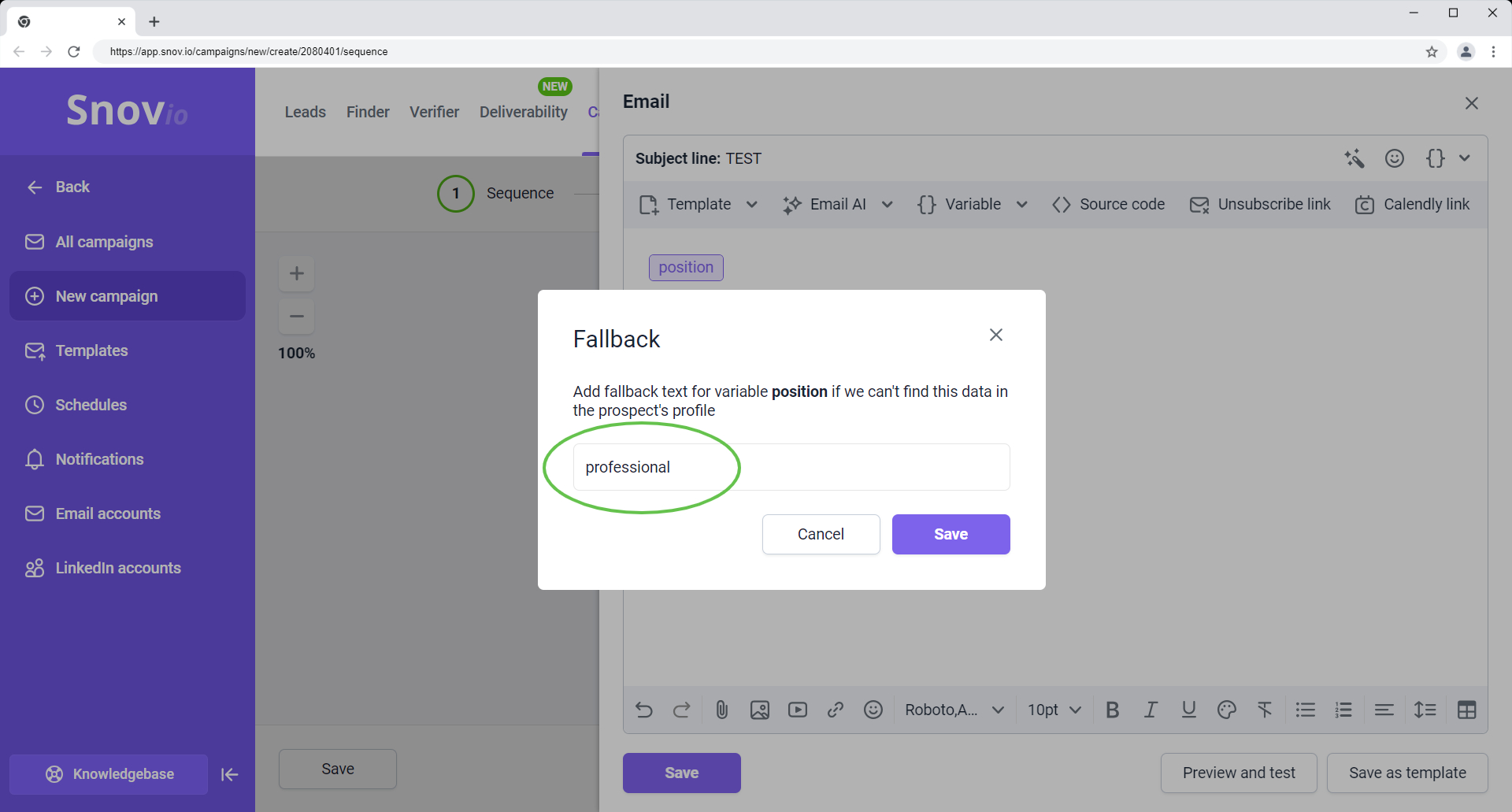
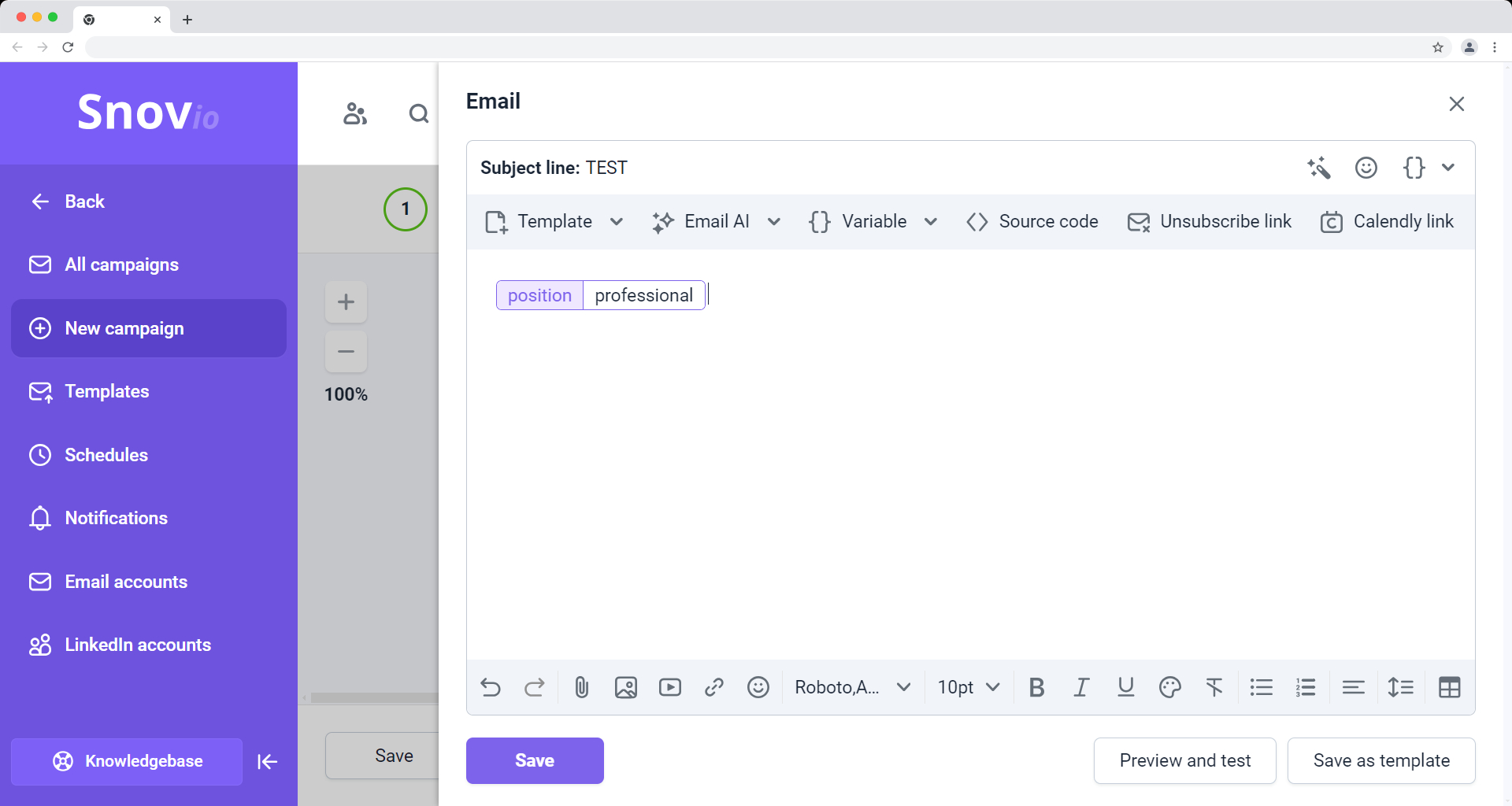


Sinto por isso 😢
Como podemos melhorar?